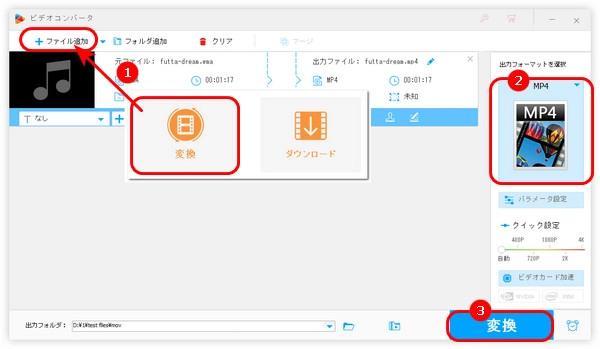
音楽ファイルを動画に変換して保存したいですか?今回の記事では、WMAをMP4に変換できるフリーソフトをいくつか紹介します。
Free HD Video Converter FactoryはWindowsで使える変換フリーソフトです。無料でWMAをMP4等の動画形式に変換するほか、MP4、MKV、MOVなどの動画から音声を抽出して保存することも可能です。
また、形式を変換しながら、動画のカット/分割/クロップ/結合/回転、ビットレート/解像度/フレームレート/音量などのパラメータの変換にも対応します。必要があれば、動画や音楽ダウンロード機能を使用することもできます。
では、早速このフリーソフトを無料ダウンロード無料ダウンロードして、本文後半にある「無料でWMAをMP4に変換する方法」に従って、お試してください。
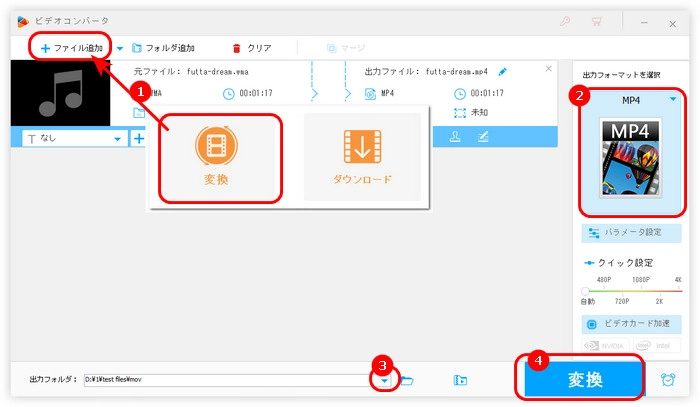
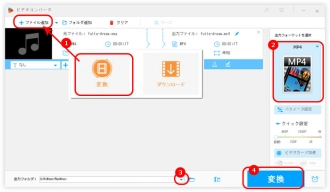
VLCはメディア ファイルを再生するフリーソフトですが、無料でWMAをMP4に変換することも可能です。変換機能のほか、動画クリップを録画したり、YouTube動画を再生・保存したりすることもできます。さらに、AVI、MP4、MKV、FLVなどの形式やDVDファイルの変換・入力にも対応しています。しかし、プロな変換ソフトではないため、変換手順はやや複雑です。
関連記事:VLCでファイルをMP4に変換する方法
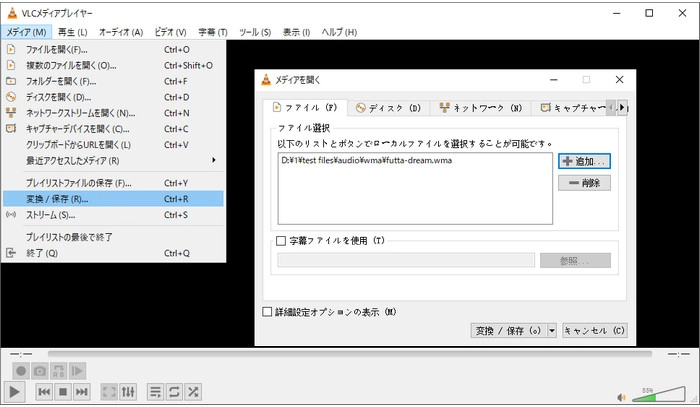
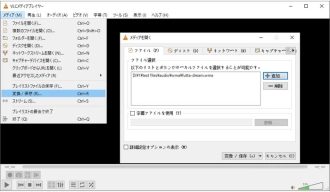
Freemake Video ConverterはWindows向けのWMA MP4変換フリーソフトです。WMAをMP4に変換しながら、動画ファイルをトリミング・結合・反転することも可能です。また、必要に応じて、動画のビットレート、解像度、フレームレートなどを変更することもできます。ただし、変換した動画ファイルに透かしロゴがあります。
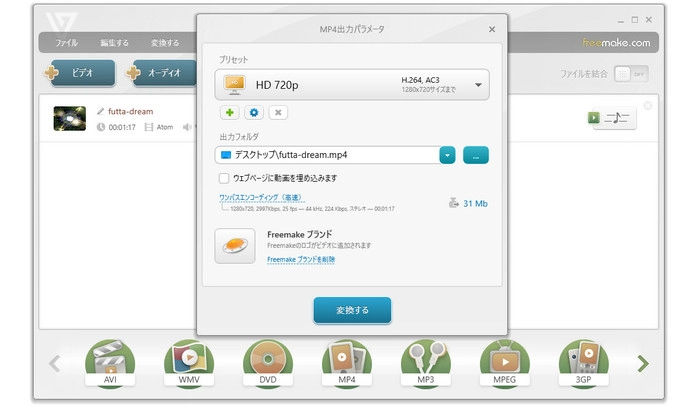
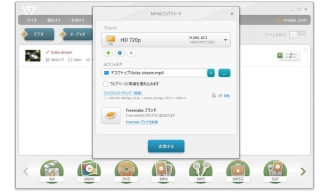
XMedia RecodeはWMA、MP4、MP3、WAVなどの形式に対応している変換フリーソフトです。無料でWMAをMP4などの形式に変換することはもちろん、動画のカット・クロップ・回転、さらに、音量の調整、明るさの補正、アスペクト比・解像度の変更、ノイズの軽減などの機能もあります。
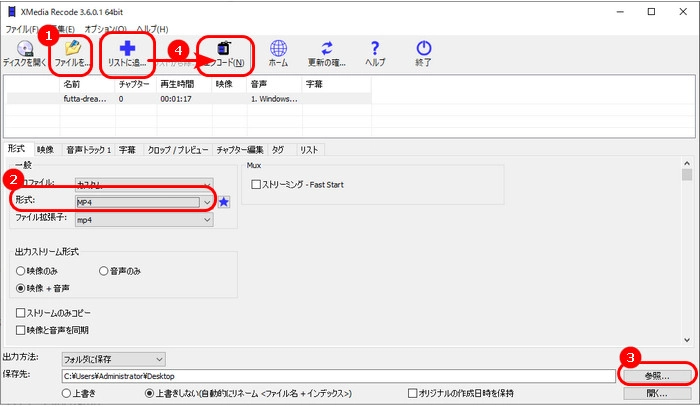
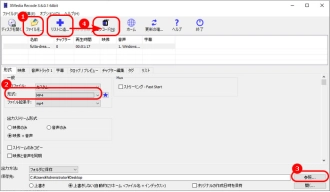
ClipchampはWindows向けの編集フリーソフトですが、MP4の出力形式に対応しているため、WMAをMP4に変換して出力することができます。また、複数の画像をGIFに変換したり、動画からGIFを作成したりすることも可能です。そのほか、カット、クロップ、回転、分割、音量調整などのさまざまな編集機能も充実しています。
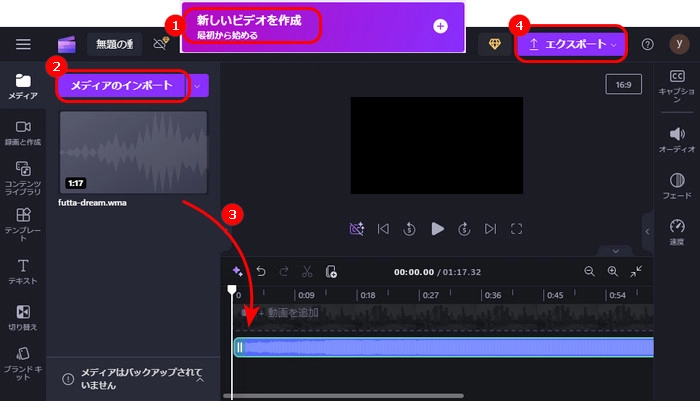
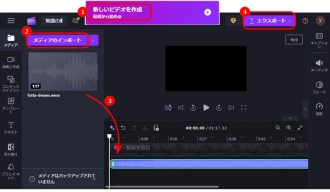
ここでは、上記紹介したWMA MP4変換フリーソフト「Free HD Video Converter Factory」の使い方を説明します。
WonderFox Free HD Video Converter Factoryを無料ダウンロード>>>WonderFox Free HD Video Converter Factoryを無料ダウンロード>>>
WMA MP4変換フリーソフト「Free HD Video Converter Factory」の使い方:
ステップ1.Free HD Video Converter Factoryを起動し、「変換」>「+ファイル追加」をクリックして、WMAファイルをソフトに追加します。
ステップ2.右側の形式アイコンをクリックして、「動画」タブから「MP4」を選択します。
ステップ3.画面下部にある逆三角形をクリックして、動画の保存先を指定します。
ステップ4.「変換」ボタンを押して、無料でWMAをMP4に変換します。
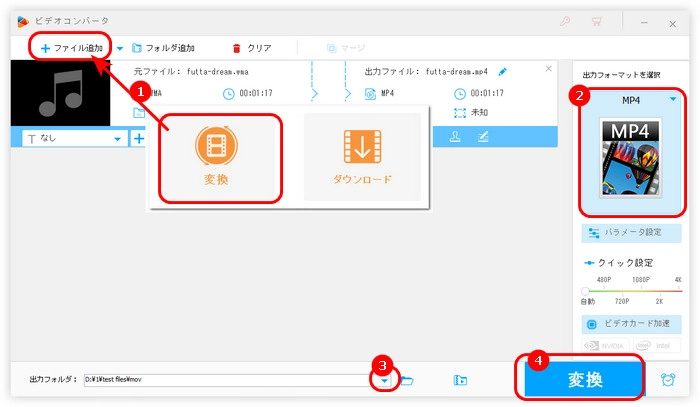
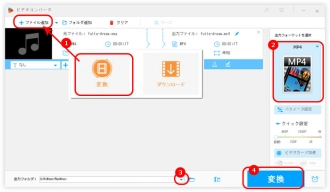
以上は今回紹介したいWMA MP4変換フリーソフト、及び無料でWMAをMP4に変換する方法でした。この記事はお役に立てれば幸いです。
Free HD Video Converter Factoryは音楽ファイルを動画に変換するほか、動画から音声を抽出したり、動画・音楽ファイルを編集したりすることも可能です。必要があれば、ぜひこのソフトを無料ダウンロードして、体験してみてください。
利用規約 | プライバシーポリシー | ライセンスポリシー | Copyright © 2009-2025 WonderFox Soft, Inc. All Rights Reserved.